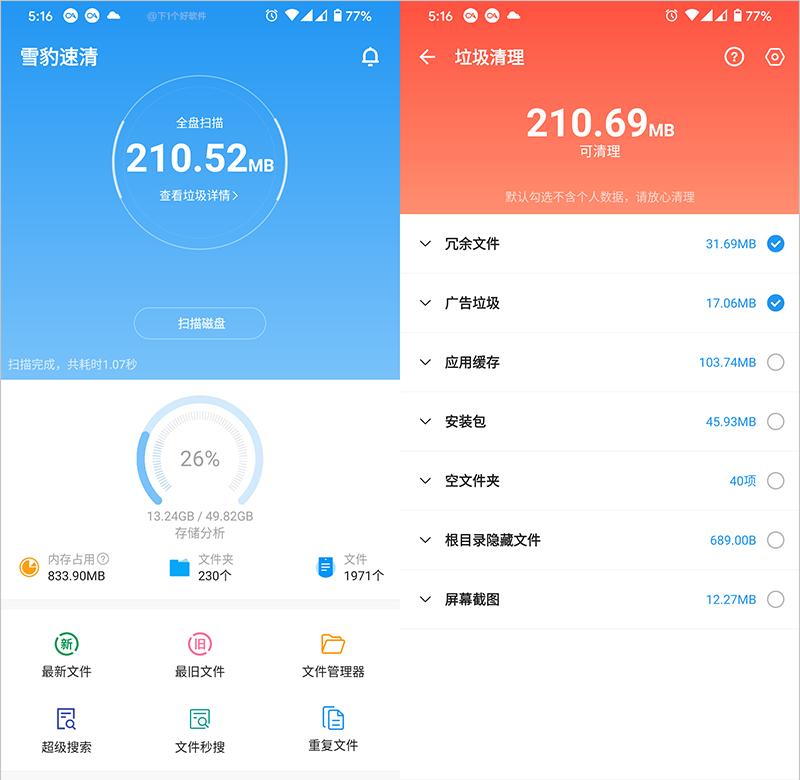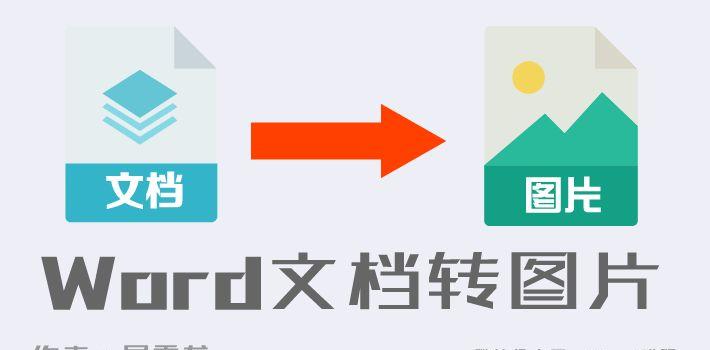为什么wifi连接上却不能上网?
1.也许用过智能手机连接wifi上网的有过类似经历:输入了正确的wifi密码,手机也提示连接上了wifi,但网络还是不通。当您遇到手机wifi连接上但不能上网怎么办,下面讲讲如何逐个分析并排除造成的原因。
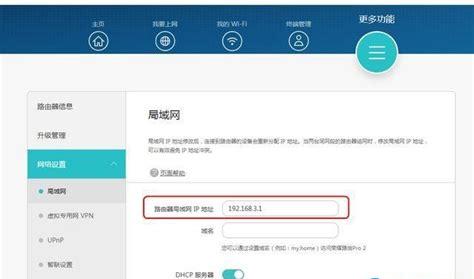
为什么wifi连接上却不能上网
一、检查路由器设置:
第一步:打开连接了当前无线路由器的电脑的浏览器,在地址栏输入192.168.1.1(部分路由器为192.168.0.1,查看路由器的底部标签可获知),登录到当前路由器的web配置界面,用户名和密码默认的话都是admin
第二步:在路由器的网络设置下,首先找到路由器的WAN口设置选项。正确设置这里的“类型”就是问题的关键。一般常用的类型也就是两个:PPPoE和DHCP。这个根据自己的情况选择。如果是家庭ADSL拨号上网,就选择PPPoE;如果是小区宽带或者酒店等有直接的网络接口可用的话,就选择DHCP
第三步:如果是DHCP的话,就不用进行其他的设置,路由器会自动获取相应的网络设置。选择PPPoE的话,就需要填入正确的用户名和密码,这个都是由网络服务商提供,比如中国电信,忘记密码的可以打10000转人工咨询
第四步:接下来要检查路由器的LAN口设置。不同品牌的设置其实也大同小异,最主要的就是要开启DHCP功能,这样才能保证设备接入LAN口或连接wifi的时候路由器能为其分配IP地址,DHCP划定分配的IP地址范围要和路由器的IP地址处于同一网段,比如192.168.1.X
第五步:最后,检查路由器的安全设置。查看是否开启了限制MAC或者IP地址连接的一些安全策略,或者是相应的限速策略,是的话就关闭掉,否则就只有特定MAC或者IP地址的设备才能连接上
二、检查手机设置
第一步:打开手机设置,选择“Wi-Fi”,然后,看到当前已经连接上的那个wifi信号,点击最右边的那个蓝色圆圈小箭头
第二步:点击“忽略此网络”。然后,手机的wifi连接便会断开,这样,再次点击连接该信号源的时候手机也不会自动连接了,而是要重新输入连接的wifi密码,也就是说,手机会重新识别一次该网络,这样就能达到清空原有网络配置的效果
第三步:如果想清空得更彻底一点,可以依次打开设置—通用—还原,选择“还原网络设置”。这样设备会重启,重启之后,先前所有连接过的网络都不会保存,而是识别为新的网络,需要输入wifi密码才能连接
以上就是两个常见的手机连接上了wifi但却无法上网的原因,下次如果仍然遇到这样的问题,首先要考虑上述的两个原因,然后按照上面的教程完成操作,解决问题。
手机上不了网的原因?
1.——数据连接情况。
手机上不了网,首先确认手机卡有没有欠费,如果欠费就需要交话费了;而如果欠费过,但是刚刚又交了话费,那就重启一下手机试试。如果重启没效果,那么看下手机数据连接功能是不是关闭了,手机下拉通知栏就可以看到,如果处于关闭状态,那就点击打开。如果数据连接功能处于打开状态还是上不了网,那就重置手机,在设置里有个恢复出厂设置,恢复完成之后再试试能不能上网。如果上述方法都不没效果,那就手机连上电脑,搜索相关手机的刷机教程进行刷机,或者直接到维修 手机店 维修。
手机上不了网怎么回事?——WiFi连接情况。
手机有时候明明显示连接着网络,或者说连接着无线网络,但是还是上不了网。首先,可以先确认一下无线网络也就是WiFi密码是否正确。如果不能解决,然后再看是不是手机的无线信号故障,这只需要等待即可,少则十多分钟多则几个小时,手机就可以上网了。
手机上不了网怎么回事?——手机信号冲突。
手机连接WiFi后上不了网的另一个内部原因是手机信号冲突错误,须重置联网,也就是重新连接无线网络。首先打开设置,找到wlan热点连接,然后将连接上的热点展开;在详细内容中选择删除网络,进行重置。也就是点击确认删除网络,第二次登陆时需要重新输入登陆密码,然后再看看是否能连上网,或者说手机是否能够上网。这样一般情况都可以解决,如果都不能解决的话,还有一种情况是手机的WIFI损坏了,建议拿手机维修店检修。